Опытным пользователям Фотошопа хорошо известен пакет дополнений от компании Google, носящий запоминающееся название Nik Collection. Программы, входящие в набор, а их, ни много ни мало, 7 штук, разнообразны и выполнены на хорошем техническом уровне. Однако, наиболее мощным и функциональным среди них однозначно является Color Efex Pro.
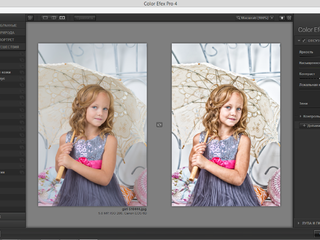
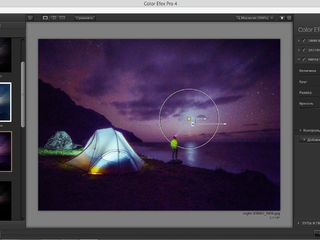
Лицензия: Бесплатно
Операционная система: Cross-platform
Дата обновления: 15 марта 2018 г.
Плагин содержит 55 пресетов обработки, 300 эффектов и 10 фильтров. Причем все это богатство преднастроек пользователь может пополнять своими разработками до бесконечности. Хорошо продуманный интерфейс, скорость работы, возможность пошагового отката ставят софт в ряд must have программ для каждого любителя фото. Познакомимся поближе с этим интересным плагином.
Nik Collection — Color Efex Pro — Portrait Edit
Совместимость
Color Efex Pro совместим со всеми версиями Windows, начиная с XP. Есть отдельный пакет, выпущенный для пользователей Mac OS X 10.6 v. и выше. В программное обеспечение, требуемое для работы Nik Collection, входят:
- Photoshop CS4 (и далее);
- Photoshop Elements 8.0 (и далее);
- Photoshop Lightroom 2.6 (и далее).
Приложение работает на 32-х и 64-х битных платформах.
Внешний вид
Интерфейс программы – классический для такого рода приложений.
- Слева расположена панель пресетов и эффектов. Они сгруппированы по темам, но можно включить отображение всех сразу. Тут же, чуть ниже, помещен небольшой набор фильтров и окно истории с возможностью пошагового отката.
- Центр отдан рабочему полю в котором можно наблюдать за всеми изменениями.
- Верх над рабочим окном занимает узкий тулбар, на котором находятся кнопки управления видом обрабатываемого фото. Можно разделить изображение вертикальной линией, а можно разбить на два окна – до и после. Естественно, есть шкала масштабирования.
- Правую часть окна плагина занимает панель настроек применяемого фильтра или эффекта. Здесь же можно сохранить модернизированный эффект, добавив его в набор фильтров. В нижней части панели находится окошко, где отображается та область изображения, где находится курсор.
Основные функции
Главная задача Color Efex Pro – работа с яркостью, цветом, контрастом, и светотенями. И справляется с этим программа очень неплохо. Есть 2 основных варианта работы:
Просто нажмите на подходящий эффект в левой панели и радуйтесь результату. Кстати, все пресеты разбиты на 8 групп (пейзажи, портреты, свадьбы и т. д.), что весьма удобно, особенно для начинающего пользователя.
Для этого требуется применить пресет, а затем скорректировать его по своему вкусу, используя ползунки яркости, насыщенности, контраста, размытия и т. д. В зависимости от пресета количество настроек может меняться – в общей сумме их больше десятка. Для работы с тенями и светом также есть соответствующие ползунки: «Тени» и «Светлые». Они присутствуют в большинстве эффектов и помогают вытягивать «слабые» световые участки.
NIK COLOR EFEX (Understanding The PRO CONTRAST Filter) Part 1 of «Nik Contrast Filters»…
Самая интересная «фишка» плагина – это контрольные точки. На них стоит остановиться отдельно.
Контрольная точка добавляется на изображение щелчком по кнопке с плюсом (минус, соответственно, удаляет точку). Она имеет два подвижных маркера: диаметр и прозрачность. Смысл этих «контролеров» в следующем. Все, что попадает в окружность, центром которой является контрольная точка, становится зоной действия эффекта. Все, что находится за периметром, – остается в неизменном виде.
Таких точек можно наставить сколько угодно, а также настроить каждую в отдельности.
Примерно по такому принципу идет работа с любым из 55 пресетов плагина, с небольшими поправками на некоторые нюансы, присутствующие у отдельных заготовок.
Плюсы и минусы
К основным плюсам программы можно отнести:
- огромное количество эффектов;
- скорость работы;
- высокое качество результата;
- широкая гибкость настроек;
- русский язык;
- бесплатность.
Минусы есть, но их немного:
- периодические глюки с контрольными точками;
- слишком узкий набор графических редакторов, с которыми работает данный пакет плагинов;
- невозможность скачать только одну программу из набора плагинов.
Область применения и аудитория
Color Efex Pro устроит и любителей, и профессионалов. Понятный интерфейс, огромное количество готовых эффектов, мгновенный результат – все, что нужно рядовому пользователю. Возможность тонкой настройки, создания своих фильтров, полное управление процессом – эти факторы ценят профессионалы.
Итог
Color Efex Pro – отличный продукт от компании Google, которая ни в коем случае не уронила свое высокое реноме софтверного гиганта. Восторженные отзывы пользователей самых разных стран тому подтверждение.
Источник: photosoft.ru
5 лучших фильтров Google Nik Color Efex Pro 4 для обработки ваших фото
Коллекция Google Nik считается одним из лучших наборов плагинов с фотографическими эффектами в течение нескольких лет, и он стал еще лучше — с марта 2016 года он доступен бесплатно.
Этому шагу аплодировали многие, но некоторые высказывали предостережение, так как несколько аналитиков рассматривают это как начало конца для пакета программного обеспечения. Это все спекуляции, конечно, и независимо от того, какое будущее ждет коллекцию Nik, это очень полезный набор инструментов, который может принести пользу любому фотографу любого уровня мастерства.
Скачать фильтры можно с официального сайта по этой ссылке ФИЛЬТРЫ GOOGLE NIK

Color Efex Pro
Изюминкой этого набора всегда была рабочая лошадка Color Efex Pro. Текущая версия Color Efex Pro 4 является полноценным пакетом, содержащим множество эффектов наивысшего качества. Хотя вы можете сортировать перечень эффектов по типу фотографий (пейзаж, портрет и пр.), многое все еще нужно изучить.
Давайте рассмотрим пять наиболее полезных инструментов из этого пакета и посмотрим, как они могут повысить эффективность и улучшить внешний вид ваших изображений.
Предисловие
Как и все инструменты из этого набора, фильтры, описанные ниже, включают Контрольные точки на панели индивидуального контроля фильтров. Эта функция имеет неоценимое значение и позволяет вам добавлять позитивные или негативные точки повсюду на изображении, добавляя или уменьшая эффект фильтра в обозначенных местах. Каждая точка может управляться индивидуально, изменяя диапазон действия и непрозрачности. Сочетание этих точек с фильтрами дает практически неограниченный контроль того, как фильтры повлияют на окончательный снимок. Я призываю вас научится применять контрольные точки, и вы быстро поймете, как они могут помочь вам превратить ваше изображение в картину, которую вы изначально планировали.
1. Двухцветные фильтры
Этот фильтр предназначен для имитации стандартных двухцветных фильтров, которые обычно крепятся на объектив камеры. Два предварительно выбранных цвета смешиваются друг с другом вдоль плоскости и совмещаются с исходным изображением, создавая очень индивидуальный внешний вид, который может полностью изменить тон фотографии.
Хотя существуют и другие двухцветные фильтры, которые позволяют выбрать два цвета для смешивания, оригинальный фильтр уже выбрал множество цветовых комбинаций, разделенных на пять цветовых групп, таких как коричневые цвета, холодные/теплые, фиолетовые/розовые и так далее.

Когда вы выберете цветовой набор, то можете произвести дальнейшую настройку фильтра с помощью нескольких слайдеров, включая Непрозрачность, которая увеличивает или уменьшает интенсивность эффекта, а также слайдер Совмещение, который уменьшает или увеличивает резкость линии между двумя цветами. Весь эффект может быть повернут по изображению с помощью слайдера Поворот.

Как только вы освоили настройку двухцветных фильтров, можете переходить к Пользовательскому двухцветному фильтру, который управляется по тому же принципу и позволяет выбрать любые два цвета для смешивания в вашем изображении.
2. Контраст цветового диапазона
Фильтр Контраст цветового диапазона позволяет избирательно изменять контрастность в пределах определенного цвета на фотографии. Выбор цвета приведет к тому, что цветовой диапазон станет светлее или менее насыщенным, а противоположные цвета станут насыщеннее и темнее. Например, выбрав синий или фиолетовый цветовой диапазон на изображении заката (с большим количеством оранжевого), красный и оранжевый цвета станут интенсивнее, делая закат более драматичным.

Здесь нужно понимать два главных инструмента – слайдеры Цвет и Контраст цвета. Первый определяет цветовой диапазон, в то время как второй задает интенсивность эффекта путем увеличения или уменьшения контраста между выбранными цветами и их противоположностями.

Ниже находятся Яркость и Контраст, которые устроены так же, как их «коллеги» в Photoshop или Lightroom.
3. Экстракция деталей
В то время, как большинство пользователей могли бы поспорить о преимуществе прекрасного инструмента Расширенный контраст (обсуждается ниже) над Экстракцией деталей, я бы сказал, что это зависит от того, какого вида изображение вы хотите получить. Для более плавного, не очень интенсивного результата Расширенный контраст определенно будет лучше, но, чтобы добавить невероятного уровня драматизма в изображение, Экстракция деталей будет именно тем, что доктор прописал.

Этот инструмент добавляет драмы путем разрушения баланса тени и света в пределах фотографии, чтобы выделить гораздо больше деталей, давая вам темный и шероховатый стилизованный эффект, который по-настоящему привлекает внимание зрителя.

Основной элемент управления здесь — это слайдер Выделение деталей. Перемещая его вправо, вы увеличиваете количество деталей. В дополнение к настройкам Контраста и Насыщенности есть также настройка Радиуса эффекта, которая позволяет задать насколько большие или маленькие элементы в изображении будут изменены.
4. Расширенный контраст
Без сомнения, Расширенный контраст в Color Efex 4 является моим любимым фильтром. Следует признать, что половина моих манипуляций с Nik Filters подразумевает настройки в Lightroom, а использование феноменального Расширенного контраста из Color Efex 4 добавляет немного драмы и стиля, который я ищу.
Инструмент анализирует изображение, чтобы определить, как регулировка контрастности будет влиять на потерю в деталях, которая неизбежна в этом типе коррекции, и сводит ее к минимуму. Фильтр может превратить плоское, безжизненное изображение в яркое и сочное фото с практически идеальным контрастом.

Расширенный контраст имеет три ползунка, каждый из которых важен для конечного результата. Коррекция цветового баланса анализирует фото и создает алгоритм для удаления любого нежелательного цветового оттенка. Перемещение слайдера вправо уменьшит этот оттенок и сгладит тональную схему изображения. На показанном здесь изображении заката у океана применение Коррекции цветового баланса удаляет оранжевый оттенок, брошенный на волны на переднем плане, и возвращает их правильный синий.

Коррекция контраста осуществляет общую регулировку контраста, исходя из тональности изображения, проанализированного программным обеспечением. Наконец, Динамический контраст создает настоящую магию; плоские участки становятся объемными благодаря контрасту, не влияя при этом на участки с уже высокой контрастностью. Это дает богатое и красивое усовершенствование без мутных тональных структур и деталей, которые обычно теряются.
5. Эффект отражателя
Все мы понимаем необходимость отражателя при съемке портрета; будь то естественное освещение или ситуация в студии, определенные участки нашего объекта (обычно это лицо человека) получаются слишком темными из-за взаимодействия объекта с используемым светом. Отражатели позволяют отбить свет на объект и предназначаются для заполнения этих участков в тенях, производя ровный слой света.

Фильтр Эффект отражателя имеет ту же концепцию путем имитации серебристого или золотистого отражателя, позволяя регулировать его разными способами, чтобы подсветить фото так, как вам необходимо.
Сначала вы выбираете Метод, где указываете какой цвет отражателя использовать; золото, мягкое золото, серебро. Затем вы используете слайдер Интенсивность, чтобы установить количество света, отбиваемое на изображение. Это эквивалентно настройке мощности студийного света или резкости солнечного света при съемке на открытом воздухе.

Слайдеры Рассеивание света и Положение позволяют настроить насколько мягким или жестким будет эффект отбивания света, а также его положение. Наконец, Направление источника позволяет вам изменить место нахождения отражателя; если вам нужен свет, направленный на объект слева, вы зададите Направление источника между 270° и 360°, который находится внизу, в нижний правый угол кадра.
Заключение
Бесплатный плагин Color Efex Pro от Nik Collection
Плагин Color Efex Pro является вторым из семи бесплатных плагинов от Nik Collection, ознакомиться со списком которых, а также прочитать описание и бесплатно скачать вы можете на этой страничке.
Плагин представляет собой набор из множества художественных фильтров, список которых расположен в левой части окна, а также широкого спектра тонких настроек к этим фильтрам, включая инструмент выбора области (областей) действия на холсте, элементы управления этими настройками расположены справа. Также справа внизу там имеется небольшое окошко экранной лупы, в котором можно просмотреть увеличенные участки изображения, выбрать их можно с помощью перемещения курсора мыши по основному документу.
А теперь подробнее.
Интерфейс управления
На рисунке ниже я обвёл красным и пронумеровал кнопки интерфейса управления плагина:
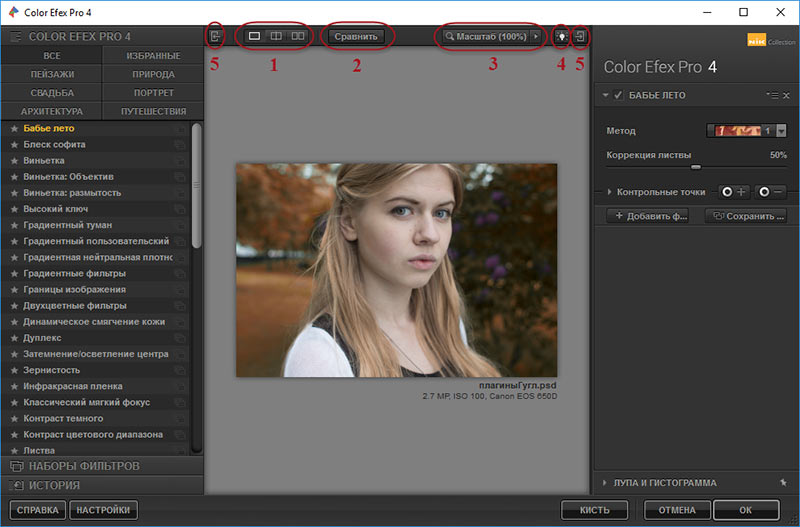
1. Режимы просмотра
Режимы просмотра «до» и «после» одинаковы во всех плагинах коллекции. Управление режимами расположено вверху в центральной части окна. Первая слева кнопка — «Одно изображение» (Single Image View), открывается вместе с запуском плагина. умолчанию. В этом режиме показана фотография с применёнными фильтрами.
Следующая кнопочка называется «Комбинированный режим» (Split View), здесь вам покажут состояние до и после одновременно прямо в одном изображении, оригинал и отредактированное разделены красной линией. Ну и третий, самый популярный режим — «Предварительный просмотр в режиме сравнения», при котором в окне плагина будут отображены одновременно два документа, один «до», другой «после». При этом вы можете выбирать, чтобы изображения находились друг под другом (оптимально для горизонтальной ориентации фото) и напротив друг друга (бок о бок), для фото с вертикальной ориентацией.
Посмотреть работу режимов просмотра на конкретном примере вы можете в этом коротком видео.
2. Кнопка «Сравнить» (Compare)
Кнопка «Сравнить» позволяет включать и выключать просмотр состояния изображения, выбранного в истории действий, для сравнения с отредактированным изображением. Если состояние в истории не выбрано, то по умолчанию показывается исходное изображение. Нажмите и отпустите эту кнопку для переключения между двумя состояниями. Кнопка доступна только в режиме «Одно изображение» (Single Image View).
3. Инструмент Масштаб (Zoom Tool)
Инструмент «Масштаб» позволяет увеличить отображаемый масштаб фотографии. Клик по кнопке «Масштаб» сразу увеличит или уменьшит значение масштабирования (по умолчанию 100%).
4. Кнопка выбора фона
С помощью кликов по этой кнопке вы можете выбрать цвета фона под фотографией, на данный момент доступны три цвета — чёрный, белый и средне-серый.
5. Кнопки скрытия/показа инструментальных палитр (Palette Display Tool)
Эти две кнопки открывают и закрывают правую и левую инструментальные палитры соответственно своему расположению. Отключение отображения палитр даёт больше места для просмотра изображения.
Фильтры
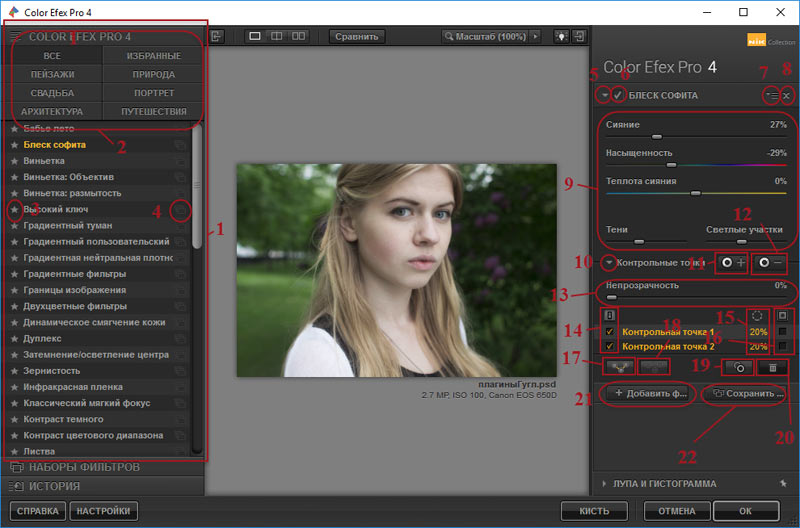
1. Список фильтров
Список фильтров показывает все фильтры , обнаруженные в выбранной категории. После нажатия на фильтре, вы можете использовать клавиатурные клавиши стрелки вверх и вниз, чтобы перейти к следующему или предыдущему фильтру для отображения его действия.
2. Категории фильтров
Категорий позволяют сортировать предоставленные фильтры. При нажатии на выбранную категорию будут отображаться только те фильтры , которые относятся к этой категории. Нажмите на категорию «Все» (All), чтобы показать все фильтры.
3. Кнопка «Избранное» (Favorite)
При нажатии на кнопку в виде звёздочки, расположенную слева от названия фильтра, этот фильтр заносится в категорию «Избранное», при этом звёздочка станет жёлтой. Для отмены выбора фильтра в качестве избранного, нажмите звездочку снова.
4. Кнопка показа вариантов предварительных настроек фильтра
Кнопка справа от названия фильтра открывает варианты предварительных настроек, доступных этого фильтра.
Предварительные настройки в Color Efex Pro 4 показывают диапазон возможностей, имеющихся для конкретного фильтра. В отличие от других продуктов Nik Collection, в Color Efex Pro 4 вы не можете создавать или импортировать пользовательские пресеты. Чтобы сохранить один или несколько фильтров с пользовательскими настройками, нажмите на кнопку «Сохранить…» (Save Recipe), на рисунке выше она под номером 22, чтобы создать пользовательский набор настроек (пресет).
5. Стрелка для отображения интерфейса фильтра
При нажатии на стрелку отображаются/скрываются элементы управления фильтра.
6. Флажок включение фильтра
Снятие/установка данного флажка включает/отключает действие фильтра на ваш фото.
7. Меню управления фильтром
Нажатие этой кнопки открывает меню, в котором имеется четыре пункта:
- Копировать контрольные точки (Copy Control Points): Выберите эту опцию, чтобы скопировать все контрольные точки в текущем фильтре в буфер обмена. Это может пригодиться для того, чтобы позже вставить скопированный контрольные точки в другой фильтр, чтобы в другом фильтре были выбраны те же зоны действия на холсте.
- Вставить контрольные точки (Paste Control Points): Выберите эту опцию, чтобы вставить все скопированные контрольные точки в текущий фильтр.
- Сбросить фильтр (Сохранить КТ) (Default Filter (keep CPs)): Выберите этот параметр, чтобы сбросить фильтр к значениям по умолчанию, сохраняя при этом добавление к вашей фотографии контрольных точек.
- Сбросить фильтр (удалить КТ) (Reset Filter (delete CPs)): Сброс фильтра до значений по умолчанию и удаление всех контрольных точек.
8. Удаление фильтра
Нажмите на крестик, чтобы удалить фильтр.
9. Органы управления конкретным фильтром
В данном блоке расположены ползунки настроек, они индивидуальны для каждого фильтра.
10. Кнопка раздела контрольных точек
По нажатии на эту стрелочку отображается закрытый по умолчанию раздел элементов управления, доступных для контрольных точек.
11. Добавить контрольную точку с непрозрачностью 100% (Add + (100%) Control Point)
Чтобы добавить контрольную точку, нажмите на эту кнопку, а затем нажмите на изображение, в котором Вы хотите поместить контрольную точку. При нажатии на кнопку, плагин автоматически устанавливает ползунок действия фильтра на базовое изображение на 0%, в следствии чего текущий фильтр действует только на область, выбранную контрольной точки, кроме того, устанавливает ползунок непрозрачностью самой контрольной точки на 100%.
12. Добавить контрольную точку с непрозрачностью 0% (Add + (0%) Control Point)
То же, что и п.11, с тем отличием, что ползунок непрозрачностью самой контрольной точки устанавливается на значение 0%.
Примечание. О настройке контрольных точек читайте здесь.
13. Ползунок «Непрозрачность»
Непрозрачность ползунок позволяет управлять общей непрозрачностью текущего фильтра. Ползунок Непрозрачность автоматически устанавливается на до 0% при добавлении контрольной точки + (100%), но его также можно регулировать и вручную.
14 Флажок включения/отключения действия контрольной точки
После добавления контрольной точки к изображению, автоматически устанавливается флажок справа от её названия. Если вы снимете флажок, действие контрольной точки на изображение отключится. Нажмите на заголовок столбца, чтобы показать или скрыть эффекты всех контрольных точек.
15. Размер области действия контрольной точки
В этом столбце показаны размеры области действия каждой контрольной точки в процентах от всего изображения.
16. Показать область действия контрольной точки
Установка флажка включает показ области действия точки. Чем светлее область, тем сильнее действие точки.
17. Кнопка группирования контрольных точек
С помощью клавиш Cntrl или Shift выберите несколько контрольных точек и нажмите для их группирования. После этого все настройки, кроме изменения размера области действия, будут регулироваться синхронно для всех точек в группе.
18. Кнопка разгруппирования
Чтобы удалить все контрольные точки из группы, выберите группу , а затем нажмите эту кнопку.
19. Кнопка дублирования
При нажатии на эту кнопку, выбранная точка (точки) будут дублированы.
20. Кнопка удаления
Нажатие на кнопку, чтобы удалить выбранные точки.
21. Добавить фильтр
Нажмите на эту кнопку, чтобы добавить новый пустой фильтр, который затем может быть заполнен одним из фильтров из списка фильтров. Это позволяет добавлять дополнительные фильтры к фотографии.
Продолжение читайте здесь.
Похожие записи:
- Плагин Analog Efex Pro от Nik Collection
- Настройка контрольных точек плагинов от Nik Collection
- Полностью редактируемый эффект мягкого свечения на фото
- Smart Portrait (Смарт портрет) для Photoshop
Источник: rugraphics.ru